Pulihkan semua data daripada peranti iOS anda, sandaran iTunes dan iCloud.
Cara Membetulkan Tiada Bunyi pada Isu iPhone 16 [Langkah Terperinci]
Jika anda perasan anda tidak dapat mendengar sebarang bunyi pada iPhone anda, anda mengalami tiada bunyi pada isu iPhone. Apabila anda sedang dalam panggilan, anda tidak dapat mendengar orang yang anda bercakap; apabila memainkan muzik, anda tidak dapat mendengarnya. Apabila menonton video, tiada bunyi langsung. Membetulkan ketiadaan bunyi seperti ini pada iPhone akan mengambil masa kerana ia boleh menjadi masalah perkakasan. Itulah sebabnya siaran ini akan memberikan senarai kemungkinan sebab yang mungkin menyebabkan anda tidak mempunyai masalah bunyi pada iPhone dan cara mendapatkannya semula.
Senarai Panduan
5 Sebab Menyebabkan Tiada Bunyi pada iPhone dan Cara Membaikinya Cara Terbaik untuk Menyelesaikan Tiada Bunyi pada iPhone dengan Klik Mudah FAQs about How to Fix No Sound on iPhone 165 Sebab Menyebabkan Tiada Bunyi pada iPhone dan Cara Membaikinya
Isu tiada bunyi pada iPhone boleh berlaku pada keseluruhan iPhone anda atau hanya berlaku dalam satu aplikasi. Dan ia berlaku kerana beberapa perkara, seperti isu perkakasan atau perisian. Walau apa pun, adalah penting untuk membetulkan isu iPhone jenis ini kerana anda tidak boleh pergi selama-lamanya dengan iPhone anda dalam mod senyap. Malangnya, iPhone anda tidak akan memberitahu punca masalah ini, jadi luangkan masa untuk membaca sebab berikut di bawah yang menyebabkan anda tiada bunyi pada isu iPhone.
Tetapan Bunyi: Cara paling mudah untuk membetulkan isu tiada bunyi pada iPhone ialah menyemak tetapan bunyi. Anda mungkin telah merendahkan kelantangan iPhone anda tanpa mengetahui. Selain itu, beberapa ciri seperti Jangan ganggu dan mod Senyap didayakan, itulah sebabnya iPhone anda senyap.
Isu Perkakasan: Pembesar suara iPhone anda tidak berfungsi kerana kerosakan air atau fon telinga yang longgar, yang mungkin menyumbang kepada sebab tiada bunyi pada iPhone semasa memakai fon telinga. Pembukaan pembesar suara yang kotor mungkin juga menjadi punca.
Tetapan Aplikasi: Jika anda tidak dapat mendengar sebarang bunyi dalam hanya satu aplikasi sahaja, ini mungkin kerana apl yang anda gunakan mempunyai tetapan bunyinya. Jadi, jika anda tidak dapat mendengar bunyi pada banyak aplikasi, ia juga mempunyai tetapan bunyinya.
Pepijat dan Gangguan: Selalunya, ralat boleh berlaku pada iPhone, terutamanya jika ia belum dikemas kini. Ini boleh menyebabkan audio tidak berfungsi pada panggilan dan tidak dapat mendengar bunyi semasa memainkan muzik atau video.
Masalah Sambungan: Ia akan berlaku jika anda menggunakan fon telinga. Ia mungkin mempunyai wayar yang rosak, jadi anda tidak boleh menyambungkannya dengan betul pada iPhone anda. Tambahan pula, anda mungkin menghadapi masalah menyambung dengan Bluetooth apabila menggunakan wayarles.
Untuk mengikuti sebabnya, cara untuk membetulkan masalah tiada bunyi pada iPhone anda ditulis di bawah. Anda boleh melakukan semuanya dalam satu duduk. Lihat enam cara mudah untuk mendapatkan semula bunyi pada iPhone anda.
1. Semak Tetapan Bunyi iPhone Anda.
Langkah 1Tekan ke Kelantangan butang iPhone anda untuk diperiksa. Kemudian, lihat tahap pada skrin anda jika ia naik dan turun.
Langkah 2Tekan ke Kelantangan Naik butang untuk mendapatkan kembali bunyi pada iPhone anda.

2. Matikan mod Jangan Ganggu.
Langkah 1Leret ke atas dari bahagian bawah skrin anda atau leret ke bawah dari atas untuk melihat Pusat Kawalan. Kemudian klik pada ikon Bulan jika ia dicerahkan untuk mematikannya; jika tidak, jangan ketik kerana ia sudah dilumpuhkan.
Langkah 2Jika tiada pilihan Jangan Ganggu dalam Tetapan Kawalan, pergi ke Tetapan, ketik pada pilihan Jangan Ganggu atau Fokus, kemudian togol butang suis untuk mematikannya.
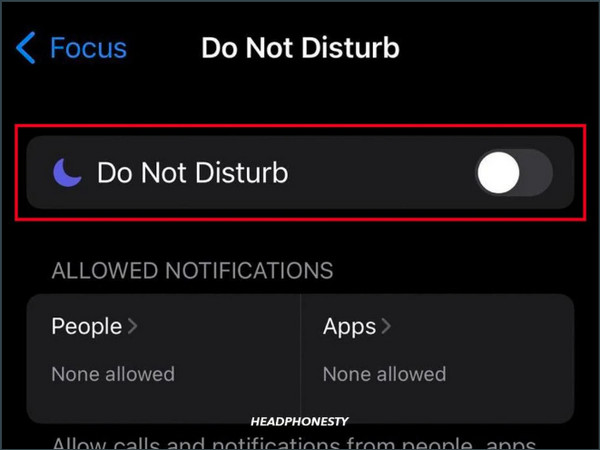
3. Lumpuhkan mod Senyap.
Anda boleh melakukan ini di sebelah kanan iPhone anda. Jika ia menunjukkan oren baris, ia berada dalam mod senyap, jadi kuis suis untuk mengembalikan bunyi.
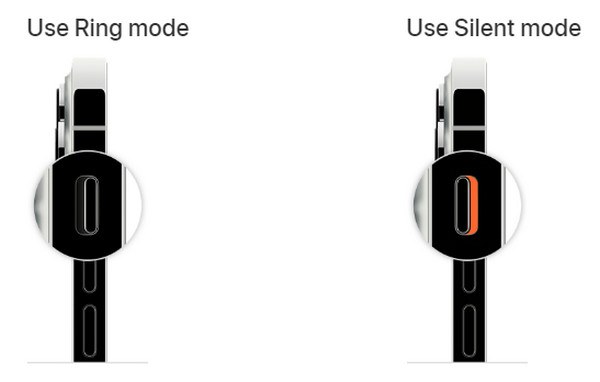
4. Semak Tetapan Aplikasi.
Seperti yang dikatakan, banyak aplikasi mempunyai tetapan bunyi mereka. Anda boleh menyemak setiap satu dengan mencari menu Tetapan mereka untuk menukar tetapan bunyi. Hidupkan bunyi, muzik dan pemberitahuan. Tambahan pula, anda boleh memasang semula aplikasi kerana gangguan aplikasi boleh menyebabkannya.
5. Kemas kini Versi iOS.
Langkah 1Buka tetapan apl pada iPhone anda, ketik pada Umum, kemudian Kemas Kini Perisian.
Langkah 2Klik pada Kemas kini Sekarang jika ada kemas kini yang tersedia. Adalah dicadangkan untuk mematikan Kemas Kini Automatik untuk mengemas kini iPhone anda secara automatik pada masa hadapan.
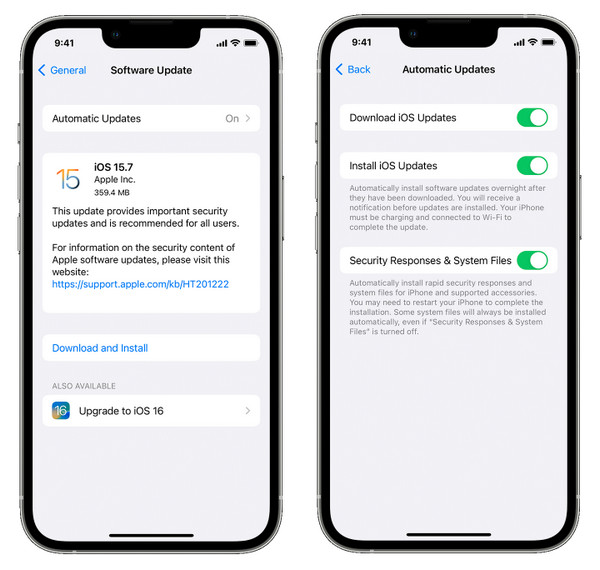
6. Mulakan semula iPhone Anda
Untuk iPhone X, 11, 12, 13, 14 dan 15 model terkini:
Langkah 1Tekan dan tahan butang Kelantangan dan Kuasabutang. Tunggu sehingga anda melihat Matikan kuasa peluncur pada skrin anda.
Langkah 2Seret peluncur, dan tunggu selama 30 saat. Untuk menghidupkan semula iPhone anda, tekan dan tahan butang Kuasa.
Untuk iPhone 6, 7, 8, SE (generasi ke-2 atau ke-3):
Langkah 1Tekan dan tahan butang Kuasa butang. Tunggu sehingga Matikan kuasa peluncur muncul pada skrin anda.
Langkah 2Seret peluncur, dan tunggu selama 30 saat. Kemudian, tekan dan tahan butang Kuasa butang untuk menghidupkan iPhone anda.
Untuk iPhone SE (generasi pertama), 5 atau model terdahulu:
Langkah 1Tekan dan tahan butang Kuasa butang di bahagian atas. Tunggu sehingga anda melihat Matikan kuasa peluncur.
Langkah 2Seret peluncur, dan tunggu 30 saat untuk mematikannya. Tekan dan tahan butang Kuasa sekali lagi untuk menghidupkan iPhone anda.
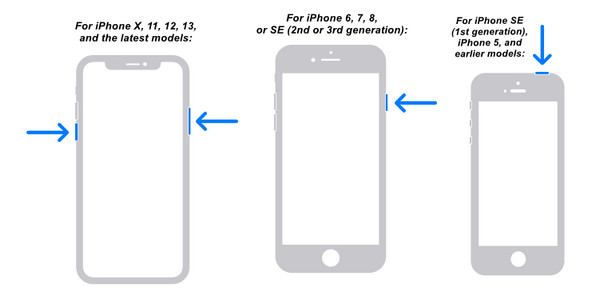
Cara Terbaik untuk Menyelesaikan Tiada Bunyi pada iPhone dengan Klik Mudah
Anda juga boleh lari dengan masalah tiada bunyi pada iPhone anda 4Pemulihan Data iPhone Easysoft. Ia boleh membetulkan masalah seperti kerosakan air, peranti tersekat, kata laluan terlupa, bahagian rosak dan banyak lagi. Tambahan pula, ia menawarkan sokongan untuk semua peranti dan versi iOS, seperti iPhone, iPad dan iPod. Ia bukan sahaja menyokong program terbina dalam peranti iOS tetapi juga aplikasi pihak ketiga. Betulkan tiada bunyi anda pada isu iPhone dengan segera dengan Pemulihan Sistem iOS perisian ini.

Betulkan isu iPhone, seperti melumpuhkan peranti, mengemas kini masalah dan lebih daripada 50 isu.
Support all iPhone, iPad, and iPod versions and models, including the latest iPhone 16.
Selesaikan masalah iPhone dengan kadar kejayaan yang tinggi dan tanpa kehilangan sebarang data.
Berikan imbasan menyeluruh peranti anda dan mengesan sebarang isu iPhone.
100% Selamat
100% Selamat
Langkah 1Apabila anda telah melancarkan program, klik pada Pemulihan Sistem iOS. Pastikan anda menyambungkan iPhone anda ke komputer anda melalui kabel USB. Kemudian, klik Mulakan untuk mula mengesan peranti anda dan menetapkan tiada bunyi pada iPhone.

Langkah 2Klik pada Pembetulan Pantas Percuma untuk menyelesaikan isu mudah, atau klik pada Menetapkan untuk melakukan pembaikan selanjutnya.

Anda boleh memilih daripada standard yang disediakan; untuk Mod Standard, anda akan menyelesaikan isu mudah dan menyimpan semua data. Anda akan menyelesaikan masalah yang teruk untuk Mod Lanjutan dan padam semua data. Pilih satu, kemudian klik sahkan bersambung.

Langkah 3Pilih yang sesuai kategori, jenis, dan model daripada iPhone anda. Kemudian pilih perisian tegar pilihan anda kemudian klik Muat turun, yang membolehkan anda juga menaik taraf versi iOS anda. Akhir sekali, klik Seterusnya untuk mula membetulkan sistem iOS anda yang mengembalikan bunyi pada iPhone anda.

FAQs about How to Fix No Sound on iPhone 16
-
Mengapa tiba-tiba tiada bunyi pada iPhone 13?
Anda boleh pergi ke Tetapan, kemudian Bunyi, untuk menyemak. Seret gelangsar Ringer dan Alerts untuk melihat sama ada terdapat bunyi, tetapi jika tiada bunyi, anda mungkin perlu menghubungi Sokongan Apple.
-
Mengapa orang lain tidak dapat mendengar saya dalam panggilan
Laluan mikrofon anda kadangkala menyebabkan isu ini, atau pembesar suara penuh dengan kotoran yang menghalang anda daripada didengari. Bersihkannya menggunakan kain kecil dan berhati-hati agar tidak merosakkannya. Sebagai alternatif, anda boleh menyemak kemas kini, memulakan semula iPhone anda atau menyemak tetapan bunyi.
-
Is there another way to turn off Silent mode on iPhone 16?
Jika anda mempunyai Sentuhan Bantu diaktifkan pada iPhone anda, ketik padanya. Kemudian pergi ke Peranti, dan ketik pada loceng butang untuk melumpuhkan Mod Senyap jika ia mempunyai Nyahredam.
Kesimpulan
Adakah anda telah memilih salah satu penyelesaian dan mendapatkan semula bunyi ke iPhone anda? Mudah-mudahan, terdapat satu daripada enam penyelesaian yang membetulkan masalah anda tanpa bunyi pada iPhone. Pastikan anda mencuba yang paling mudah sebelum melakukan sesuatu yang lebih rumit. Tetapi jika tiada yang membantu anda, gunakan 4Pemulihan Data iPhone Easysoft. Ia akan memulihkan isu bunyi anda pada iPhone anda dan masalah lain yang anda alami pada semua peranti iOS anda dengan selamat.
100% Selamat
100% Selamat

 Dihantar oleh
Dihantar oleh 